המדריך ל-freeripmp3
תאריך פירסום המדריך:20.9.8
כתב את המדריך:GoodMan.
המדריך יעסוק בתוכנה שמטרתה לבצע
rip של קבצי שמע מתקליטורים.
על ידי תוכנה זו, ניתן להעביר למחשב קבצי שמע, בפורמטים שונים
בהם התוכנה תומכת .
התוכנה גם מאפשרת לבחור קבצי שמע המצויים במחשב מבעוד
מועד ולהמירם .
הגירסה המדוברת היא בסיסית וחינמית ,וניתנת להורדה מהקישור הבא (יש גם גרסת פרו)
הקישור להורדה, נקרא download link 1 .
הבהרה:
מדריך זה, איננו בא במטרה לעודד פיראטיות כלשהו, אלא למטרות חוקיות בלבד.
המדריך יחולק לשני חלקים
1.התקנת התוכנה
לאחר הורדת קובץ ההתקנה והפעלתו, נקבל את החלון הבא:
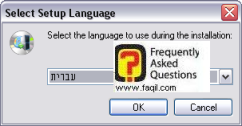
כמו שניתן לראות, ניתן לבחור בעברית כשפת ממשק ההתקנה של
התוכנה.
נלחץ על
OK :
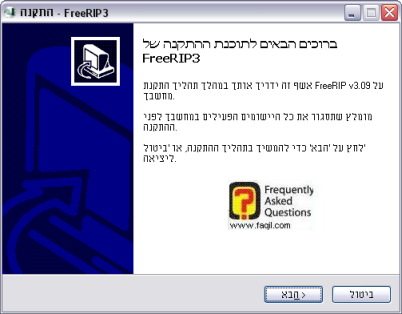
נבחר ה"הבא":
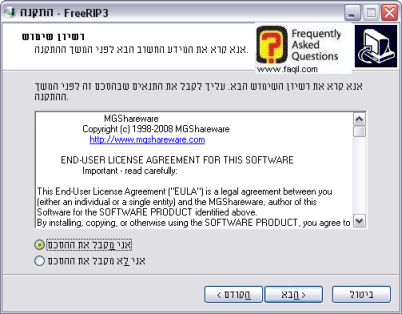
זהו הסכם רישיון התוכנה.
במידה ואנו מסכימים לתנאים, נבחר ב"אני מקבל את
ההסכם", ולאחר מכן, נבחר ב"הבא":
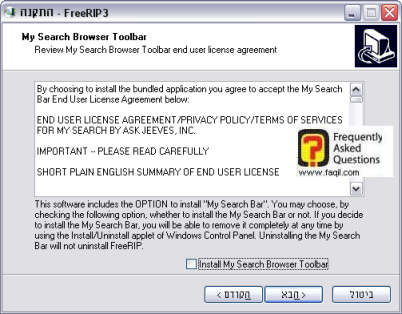
כאן אנו יכולים לבחור, האם נרצה להתקין סרגל כלים שמגיע
עם התוכנה.
לאחר הבחירה, נבחר ב"הבא" (הבחירה תעשה ע"י
סימון/אי סימון האופציה
install My
Search Browser Toolbar):
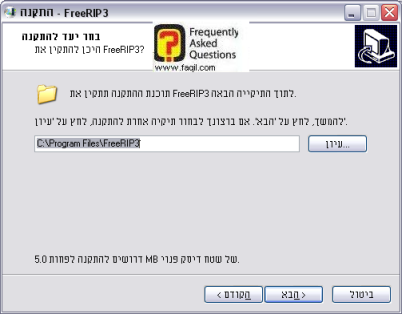
כאן נוכל לבחור את נתיב ההתקנה.
נבצע זאת ע"י "עיון" ,ולאחר מכן, נבחר
ב"הבא":
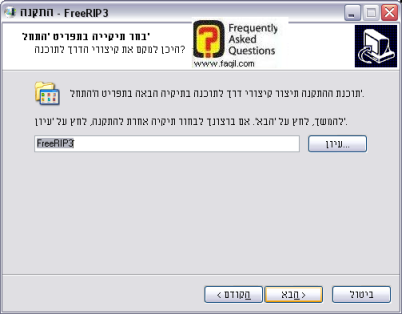
נבחר ב"הבא":
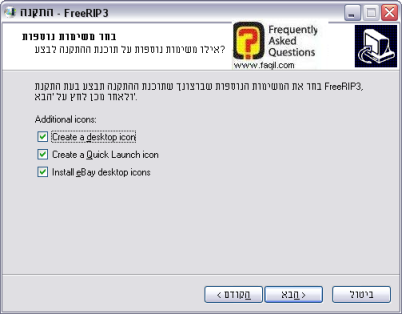
נוכל לבחור, האם להוסיף אייקון של קיצור דרך אל שולחן
העבודה (האופציה הראשונה), והאם להוסיף אייקון של
איביי
לשולחן העבודה (האופציה האחרונה) .
נבחר ב"הבא":
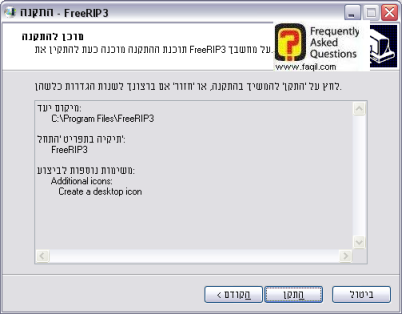
נוכל לראות את כל ההגדרות, שקבענו.
לחיצה על "התקן" ,תחל את ההתקנה:
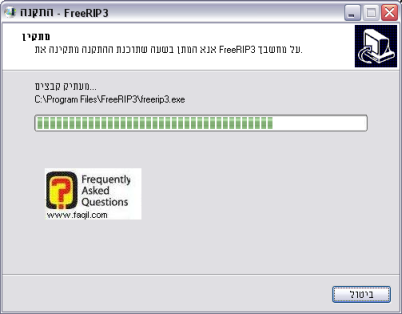
בסיום ההתקנה, נקבל את החלון הבא:
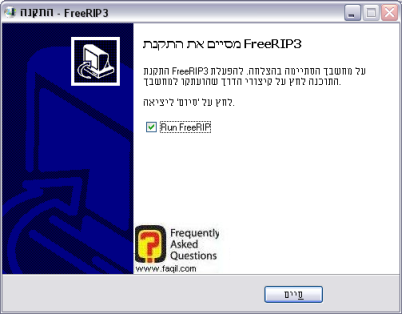
נבחר ב"סיום"
2.שימוש בתוכנה
זהו החלון הראשי של התוכנה :
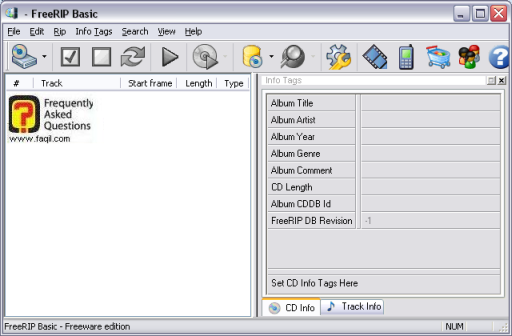
2.1
file-תחת
file
נוכל לבחור לנגן את קובץ השמע שבחרנו להמיר,
ולשנות הגדרות בתוכנה (יוסבר בהמשך).
2.2
edit- אופציה זו, מאפשרת לבחור מתוך רשימת קבצי שמע שבתוכנה ,קבצים
מסוימים ,לשנות את סדר ההמרה (מה יומר קודם) , לבטל את הבחירה שלנו(invert
selection) ,ולמחוק מהרשימה קבצי
שמע, שלא נרצה להמיר.
2.3 rip- תחת ריפ נוכל לבחור את סוג הפורמט, אליו נרצה להמיר.
ניתן לבחור להמיר לקבצי
mp3 ,wma ,
vorbis ,wav ו-flac (איכות השמע המקורית נשמרת ,שכן כאשר
ממירים מפורמט לפורמט האיכות יורדת).
ניתן גם לבחור לבצע
multi ripping
tracking (מספר המרות
בו-זמנית).
2.4
info tags – אופציה נוספת בתוכנה היא האפשרות להשלים מידע על קבצי שמע.
לפעמים, נוצר מצב בו יש לכם קבצי שמע, שחסר עליהם מידע, וכך
כאשר קובץ השמע מנוגן, לא ניתן לקבל עליו את המידע הדרוש כמו אמן וז'אנר .
התוכנה יכולה להשלים את המידע החסר על ידי גישה לבסיס
נתונים מקוון של התוכנה .
2.5
search- מאפשר לחפש מידע על אמן מסויים .
המידע כולל קבצי וידאו,האודיו,תמונות,אינפורמציה כללית,
ומילים לקובץ שמע מסויים.
ניתן אף לחפש באמזון מוצרים של האמן.
2.6
view- תחת
view
ניתן לבחור אילו תפריטים יוצגו
בתוכנה. (ripper-העתקת
קבצי שמע מתקליטור למחשב,converter-המרת קובץ שמע מפורמט למשנהו,toolbar –האייקונים הגדולים המופיעים בחלק
העליון של חלון התוכנה,status bar-
התקדמות הפעולה שביקשנו מהתוכנה לבצע, ו-cd info panel –החלק הימני בחלון, שמראה מידע על
התקליטור/קובץ השמע, שעליו אנו
מבצעים את הפעולה).
ניגש לאייקונים המצויים מתחת לתפריטים העליונים:
2.7 rip selected tracks to default format -
![]()
לחיצה על לחצן זה, תאפשר להעביר מתקליטור שמע קבצים למחשב,
בפורמט הדפולטי של התוכנה ללא בחירה שלנו.
2.8 freeeip database web site -
![]()
לחיצה על אייקון זה, תאפשר לגשת אל אתר המציג בסיס נתונים
עם מידע על קבצי שמע ואלבומים ,כך שתוכלו "לשאוב" מידע משם לגבי שמות
קבצי שמע, ומידע נוסף החסר לכם.
השרות עדיין לא
פעיל, ולכן לא ניתן להשתמש בו, לעת עתה.
2.9
settings- מאפשר לשלוט בהגדרות התוכנה השונות:
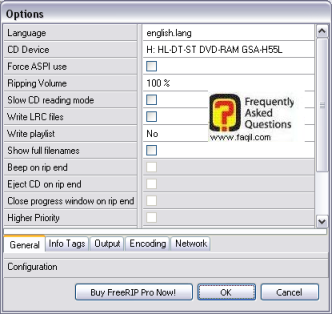
2.9.1
general(כללי)-ניתן לבחור את שפת הממשק, קורא התקליטורים ואת עוצמת ה-ripping .
2.9.2output
(פלט)–

כאן נוכל לבחור את הפורמט הדפולטי, אליו
יומרו קבצי שמע מתקליטורים.
כמו כן, נוכל לבחור את הנתיב אליו יועתקו
הקבצי שמע המומרים.
בנוסף, נוכל לבחור אילו פרטים של הקובץ
יופיעו (שם אמן,קובץ, ומספר קובץ ).
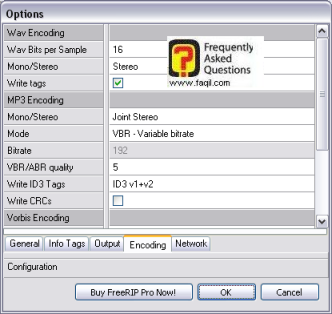
כאן נוכל לבחור הגדרות איכות שונות,
הקשורות לפורמטים, אליהם מומרים קבצי השמע.
כאן מגיע לסיומו המדריך.
מקווה שיהיה לכם לעזר.
***

